word的英文同义词库如何打开和使用?
发布时间:2015-11-06 10:44:05作者:知识屋
用户可以借助Word2007提供的“同义词库”查找已知英文单词的同义词和反义词,那么word的英文同义词库如何打开和使用?下面小编就为大家详细介绍一下,一起来看看吧
在Word2013文档中,用户可以使用“同义词库”功能查找已知英文单词的同义词和反义词,那么word的英文同义词库如何打开和使用?下面小编就为大家详细介绍一下,一起来看看吧!
方法/步骤
1、打开word字处理软件,为了方便说明起见,我只输入一个英文单词see。按下组合键shift+F7可以打开英文同义词库。
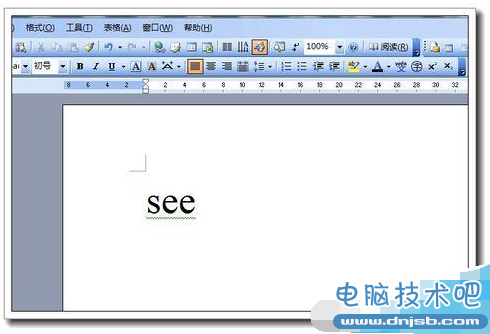
2、当然也可以使用菜单命令打开,单击工具---语言---同义词库。
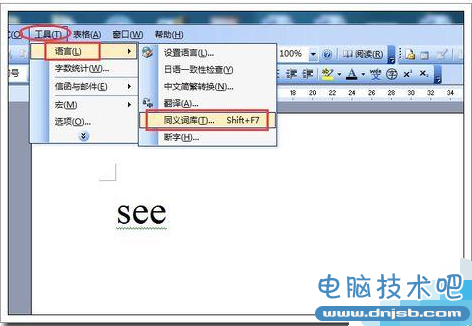
3、右边的面板小窗口就显示单词see的所有同义词词条和词组。
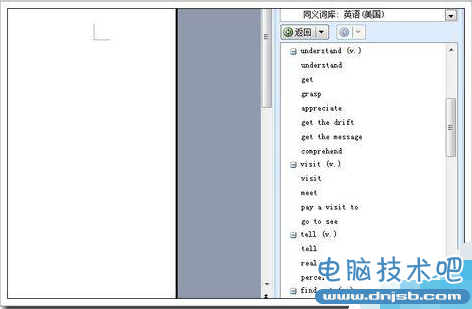
4、选择适合本文语境的同义词,光标移到该单词处时,显示一个下拉三角,单击下拉三角,出现三个选项,插入,复制和查阅。
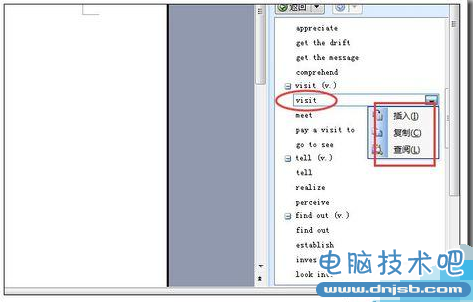
5、单击插入,这个同义词就插入文档,注意默认情况下,打开同义词库时原来的单词see被选中,如果你直接单击插入按钮,就是替换,如果不想替换,就在see后面单击一下,再单击插入选项。
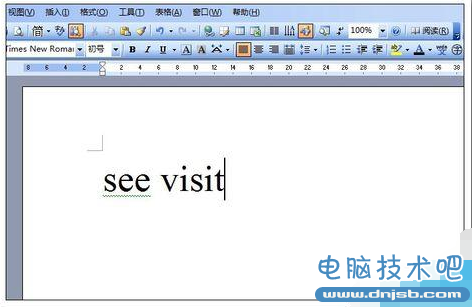
6、如果单击复制,就复制到剪切板。单击查阅,就显示该同义词的所有同义词。一般来说,使用同义词库就两个目的,一是了解词义,二是用同义词替换原来的词汇。
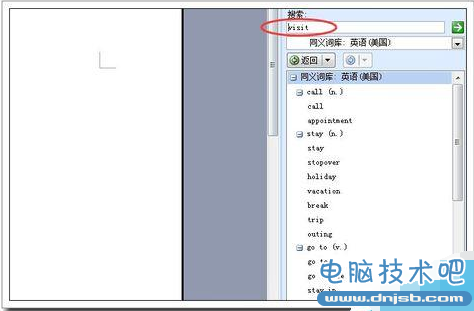
以上就是word的英文同义词库如何打开和使用方法介绍,操作很简单的,希望能对大家有所帮助!
相关知识
-

Word文档如何设置自动保存 office自动保存设置在哪里
-

Word2016如何调整字符间距教程 怎么调整word文档字间距
-

word中如何插入abcd英文字母的页码 页码word中怎么做插入abcd英文字母的页码
-

如何在word中画正方形网格线 word中网格线怎么用方法步骤
-

为什么所有Word文档都打不开 所有Word文档都打不开解决办法
-

Word怎么删除空白页操作方法 Word删除空白页的办法详解
-

Word2007如何添加美观的艺术字 Word2007添加美观的艺术字的操作步骤
-

Word2007文字对齐的实现方法 Word2007怎么文字对齐
-

Word2003打不开怎么修复 Word2003打不开的解决办法
-

教你另类word文档技巧六则 办公新人员必备的word技能
软件推荐
更多 >-
1
 Word文档两端对齐、分散对齐设置方法
Word文档两端对齐、分散对齐设置方法2013-01-23
-
2
Word 2003如何设置纸张大小
-
3
Word中无法复制粘贴的原因分析及解决方法
-
4
Word中删除重复文字及段落
-
5
Office2007安装的时候出现错误1406怎么处理
-
6
Word2007教你怎么样轻松调整段落、段前、段后间距
-
7
在word中如何打大括号?
-
8
在word2007中如何将任意一页设置为第一页
-
9
怎样把扫描文件转换成WORD文档形式?
-
10
单书名号怎么打 单书名号打出来的技巧



























